学习数据库,不仅仅需要学习数据库的理论知识,还需要掌握一定的数据库开发能力;为后续的数据库应用开发、数据库内核开发等打下良好的基础。
对于学习者而言,目前市面上的Oracle等数据库软件需要付费,而MySQL作为一款免费数据库软件,可以帮助我们学习MySQL的基本知识及轻松使用MySQL数据库。
一、Windows下MySQL的下载及安装
1.1 MySQL的下载与安装
MySQL是一款完全免费的关系型数据库系统,其下载地址为:MySQL官网

此外,下载的时候,需要注意尽量下载8.0大类的版本:

下载好的安装包:

双击安装包,按以下步骤进行安装:

根据需求,选择用户自定义安装

若搭配navicat,则选择Server only模式安装

执行安装


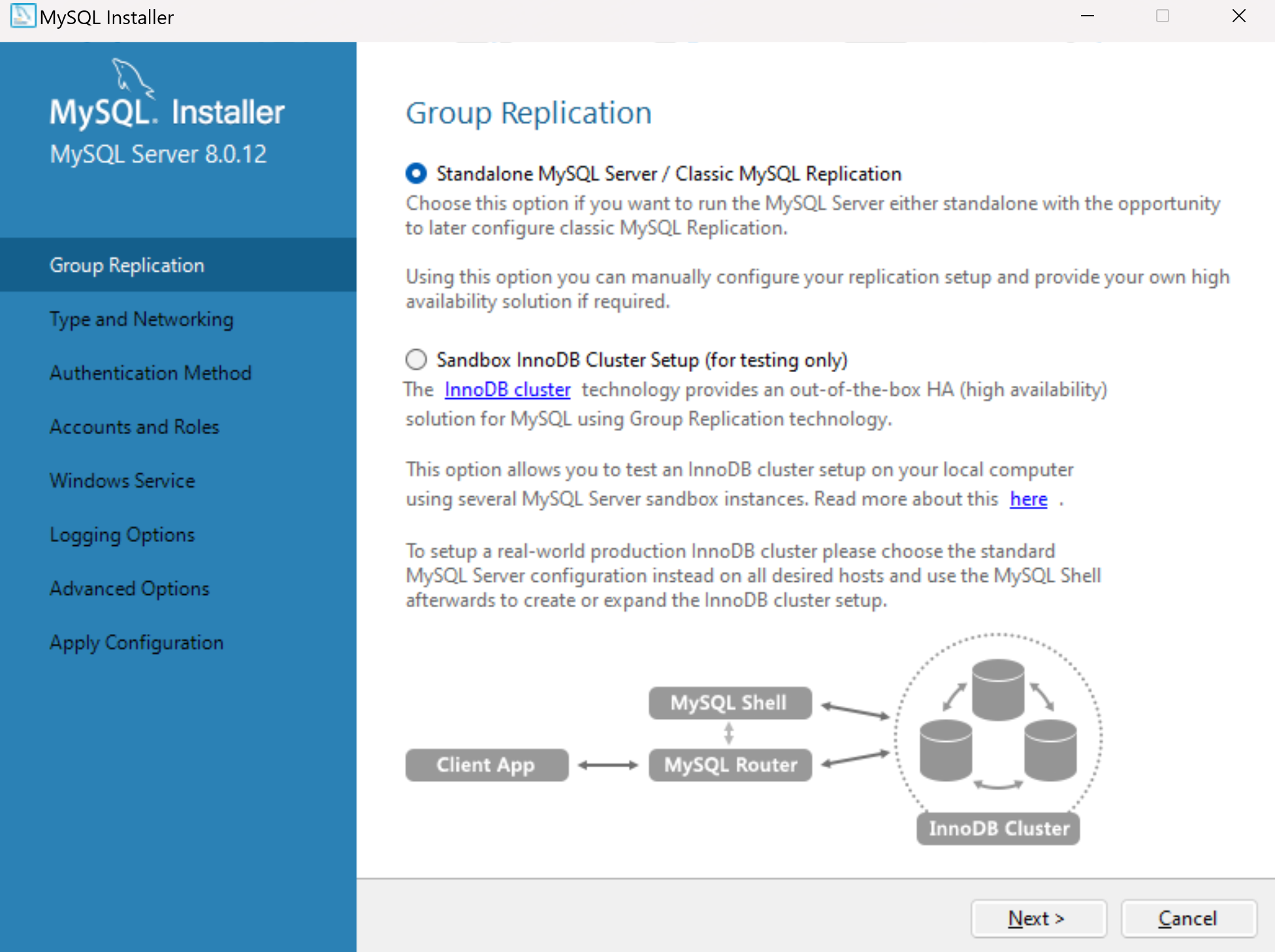
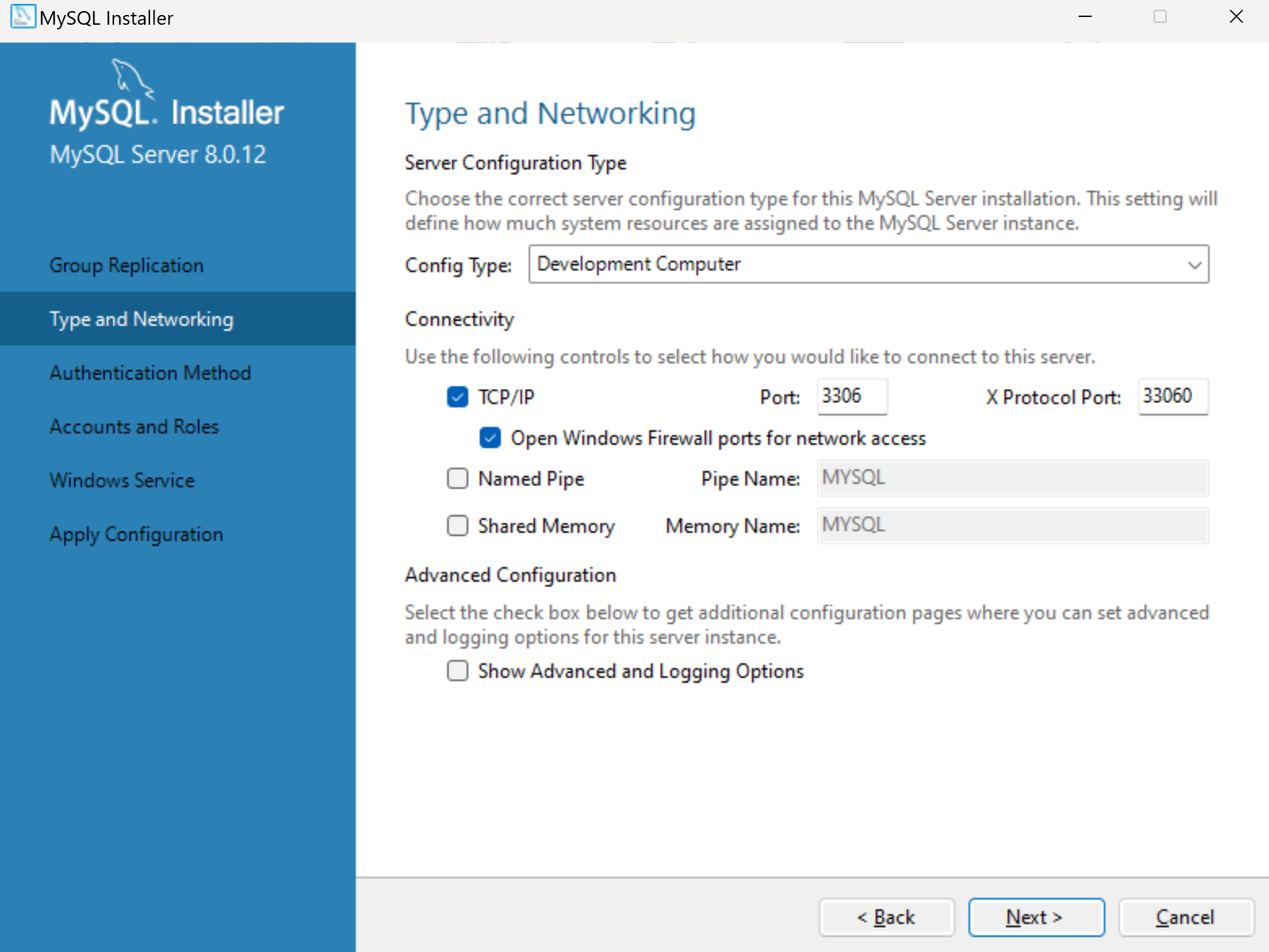

设置好密码并牢记,忘记了很麻烦!
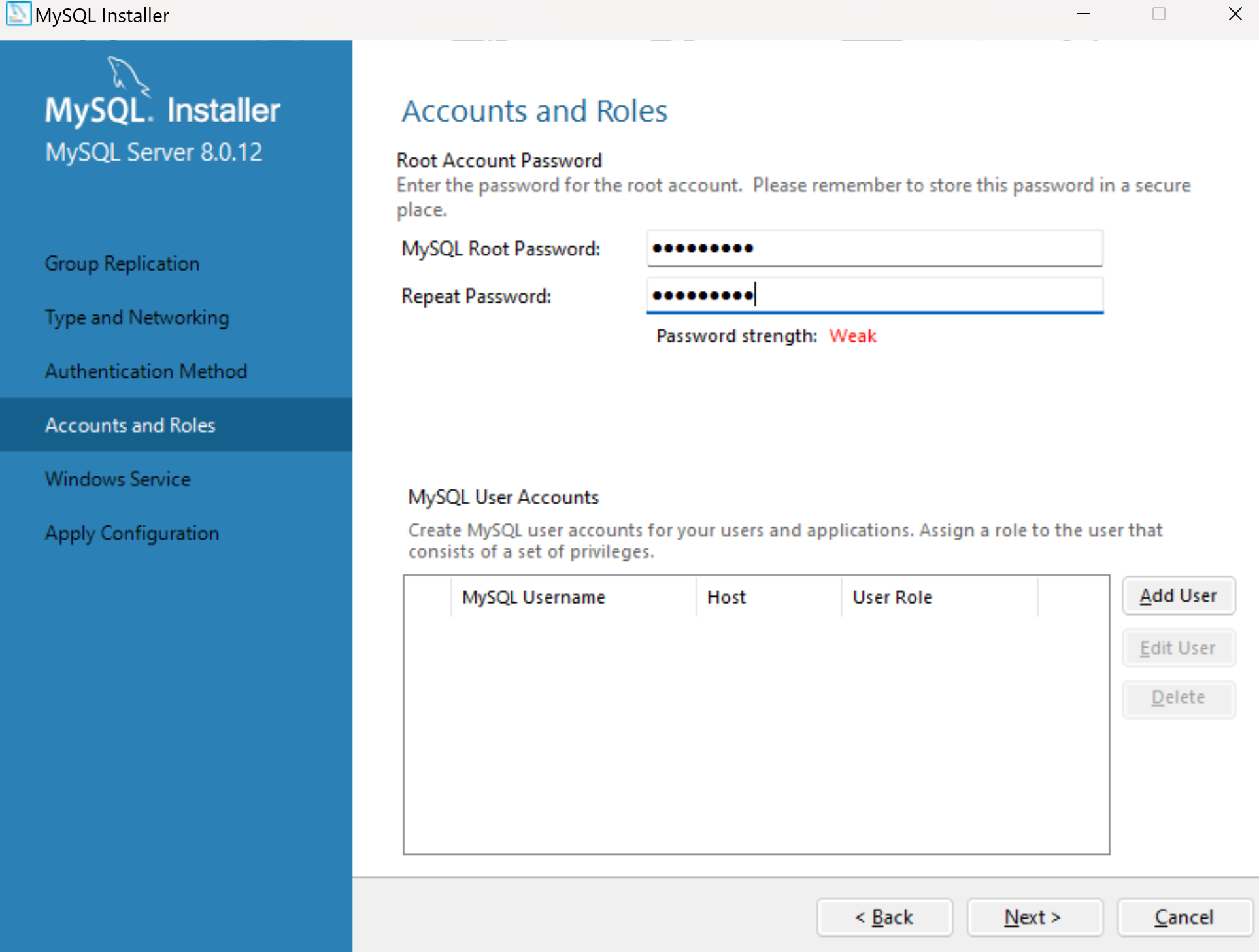
设置服务器名称
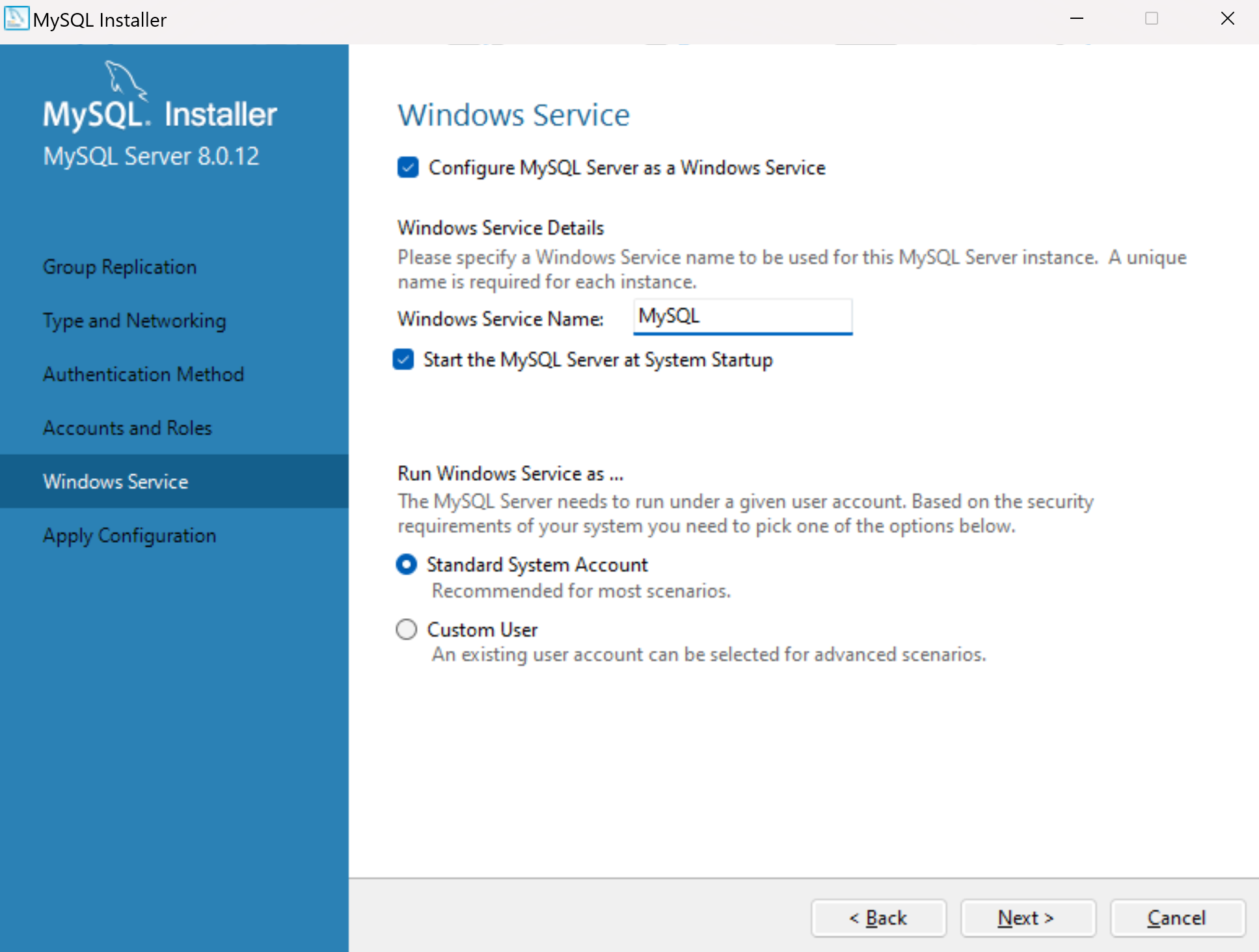
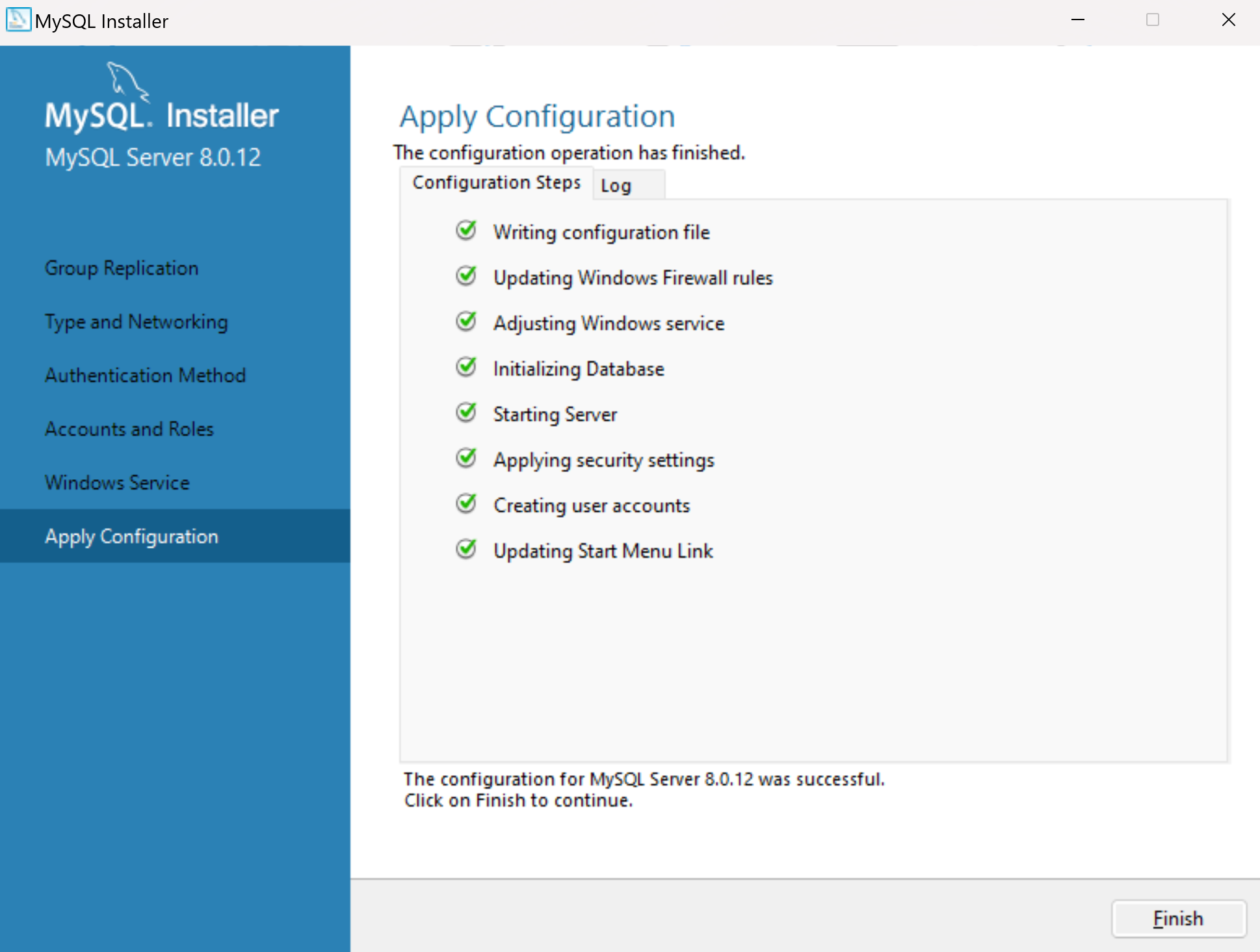

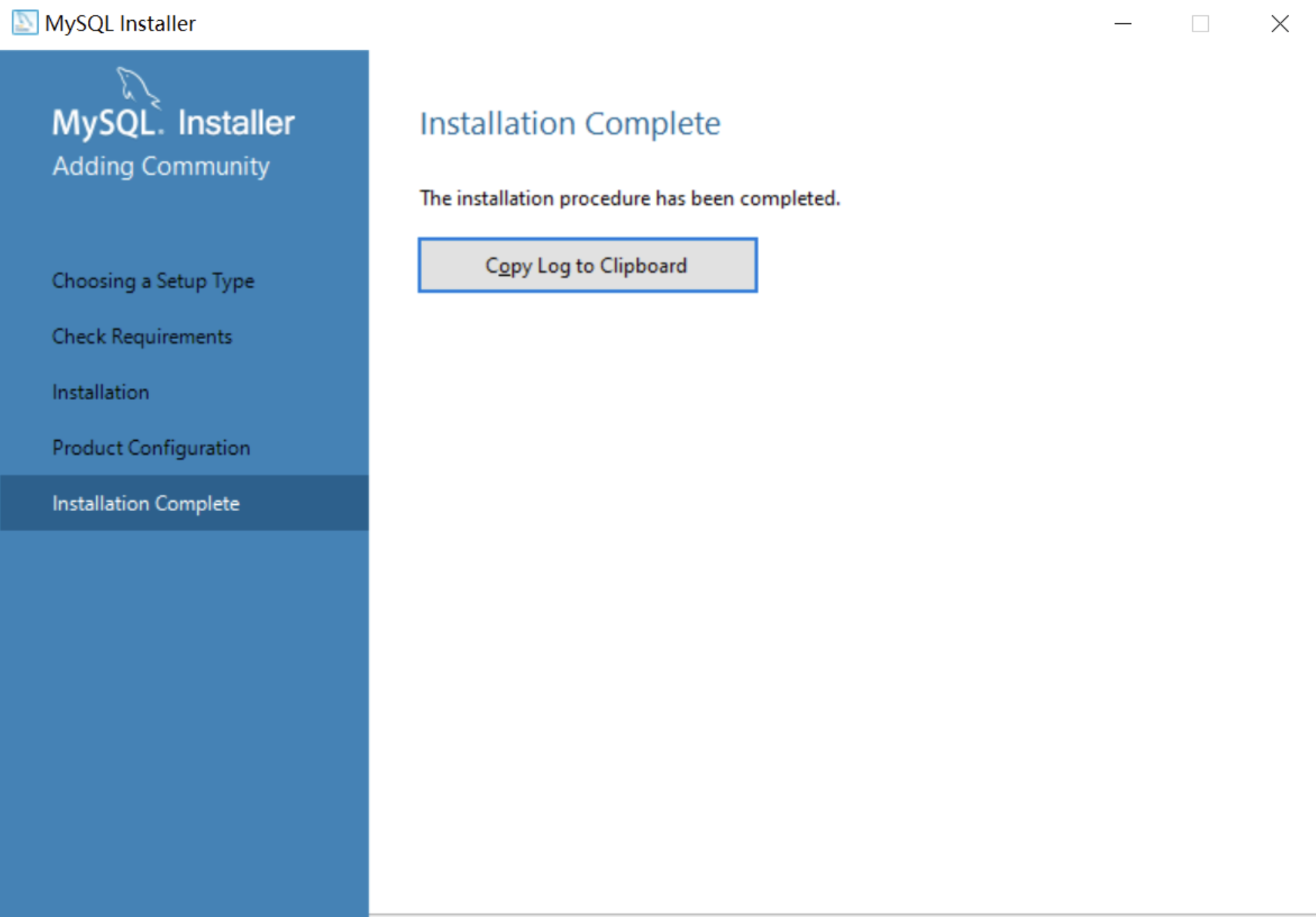
启动服务器
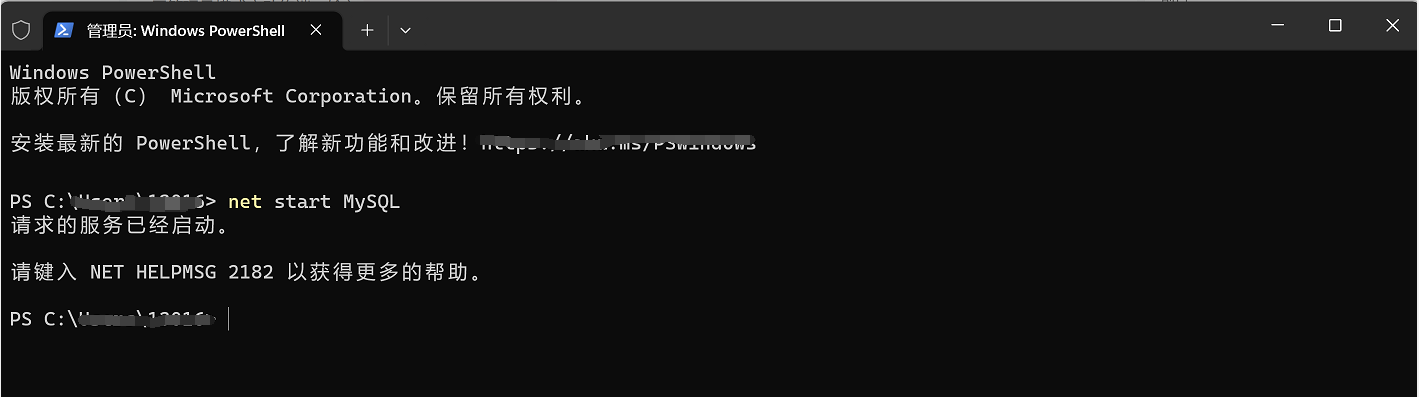
1.2 Navicat的下载与安装
Navicat是一款多连接数据库的开发工具,图形化界面方便操作。建议安装正版的Navicat 。学生可以直接教育优惠(教育邮箱验证后免费),具体安装步骤如下:
双击安装包,一路next
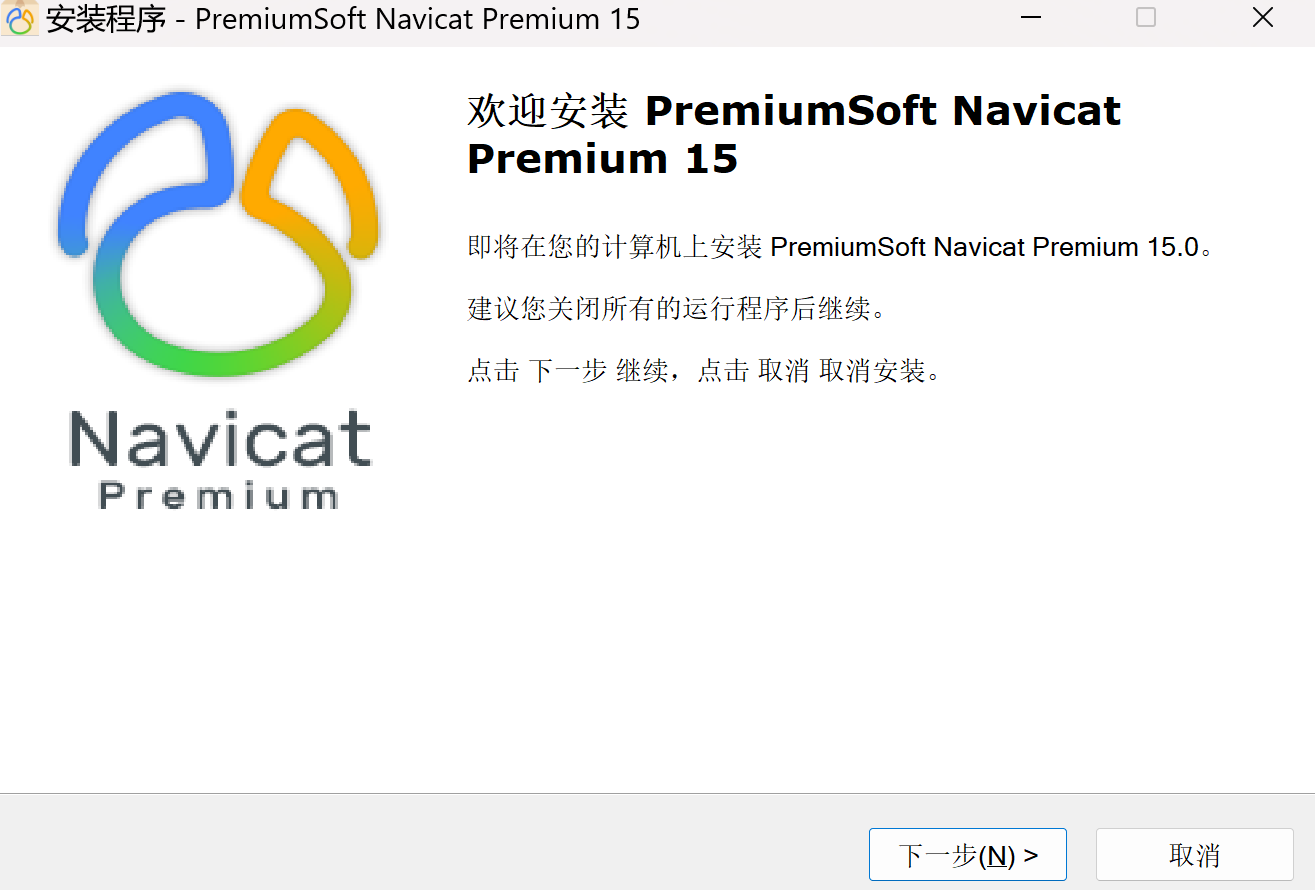
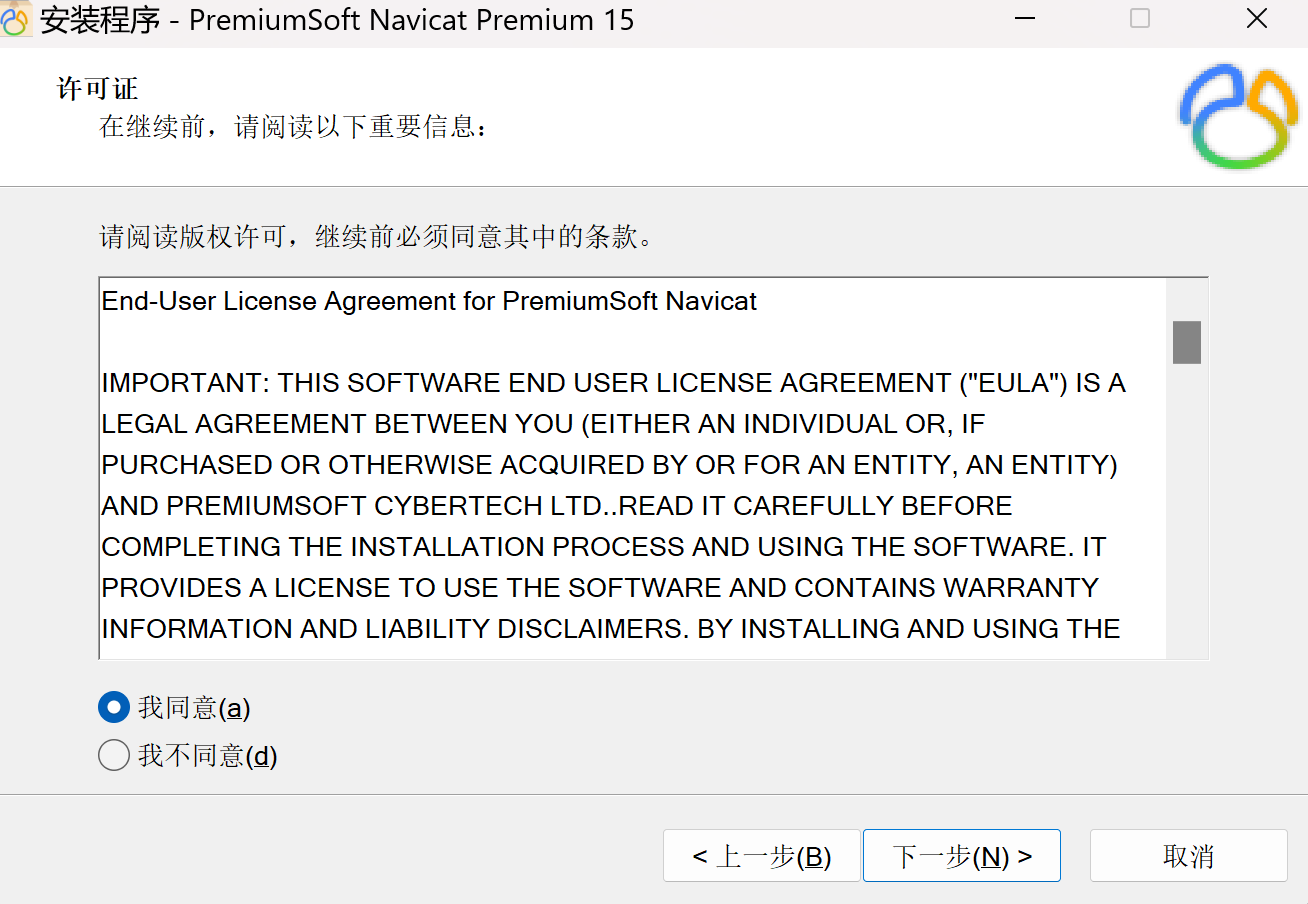


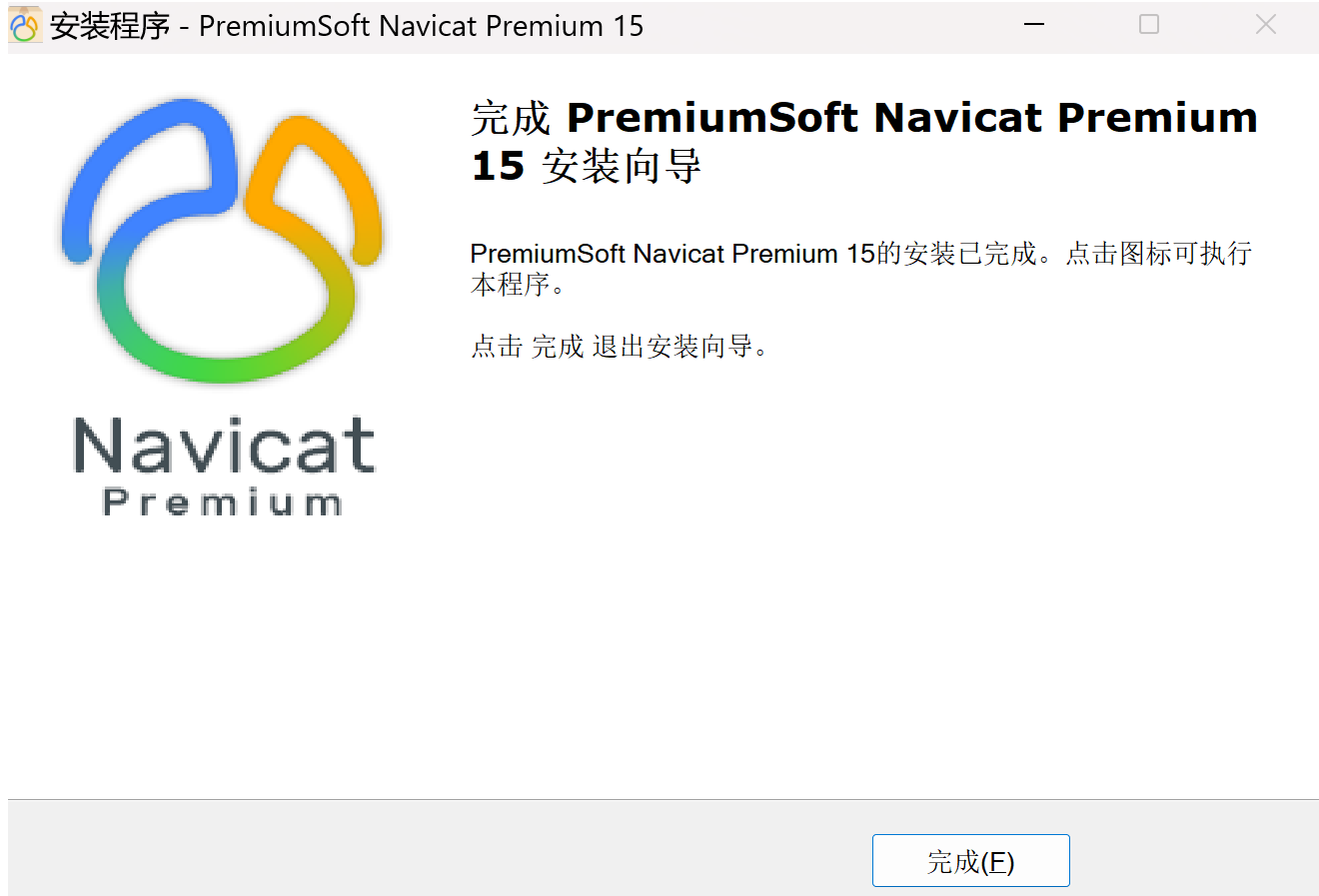
配置环境变量
1.3 MySQL与Navicat连接



二、Linux环境下安装MySQL
建议在root用户下安装及卸载MySQL,这样普通用户也能使用。对于初学者而言,前期学习时mysql不进行用户管理,使用root运行,以便于快速适应MySQL语句,后续学会了用户管理,再考虑新建普通用户。
2.1 卸载不需要的环境
注意本文Linux系统为CentOS7,先检查Linux中是否存在MySQL数据库(或mariadb数据库),

关闭
2.2 检查系统安装包
通过下图的两条指令分别检查系统中mariadb和mysql的安装包:

由上图可知,系统中未发现mysql的安装包。
2.3 卸载默认安装包及获取mysql官方yum源
接下来,需要卸载mariadb和mysql安装包,由于mysql安装包是空的,不需要再卸载。

yum remove mariadb适用于root用户,sudo yum remove mariadb适用于普通用户。

上图中cat /etc/redhat_release指令查看系统的版本。
获取mysql官方yum源,需要结合Index of /232905 (mysql.com)网站查看当前系统对应的版本:

2.4 安装mysql yum源
yum -y install lrzsz 命令来安装rz,以便于windows 向centos服务器上传文件。
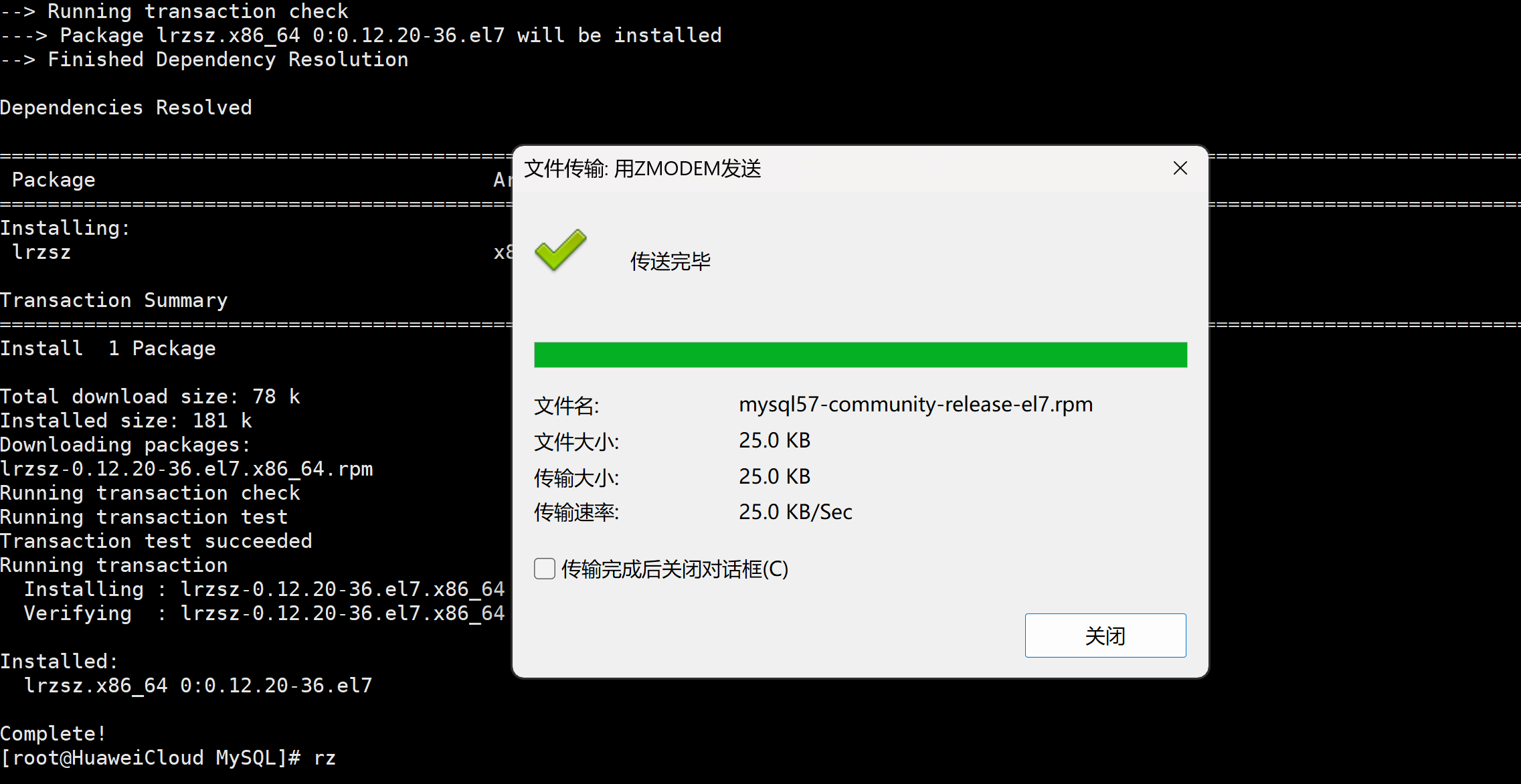
查看完整是否成功

rpm -Uvh mysql57-community-release-el7.rpm指令安装mysql yum源,会遇到下图的令牌故障:

对于上图报错,使用下指令:
rpm --import https://repo.mysql.com/RPM-GPG-KEY-mysql-2022
接着使用yum install -y mysql-community-server重新安装!
最后,通过下图指令检验安装是否成功

2.5 检查能否正常工作及安装mysql服务

sudo install -y mysql-community-server指令来安装下图所示的公共模块、库、客户端、服务器:
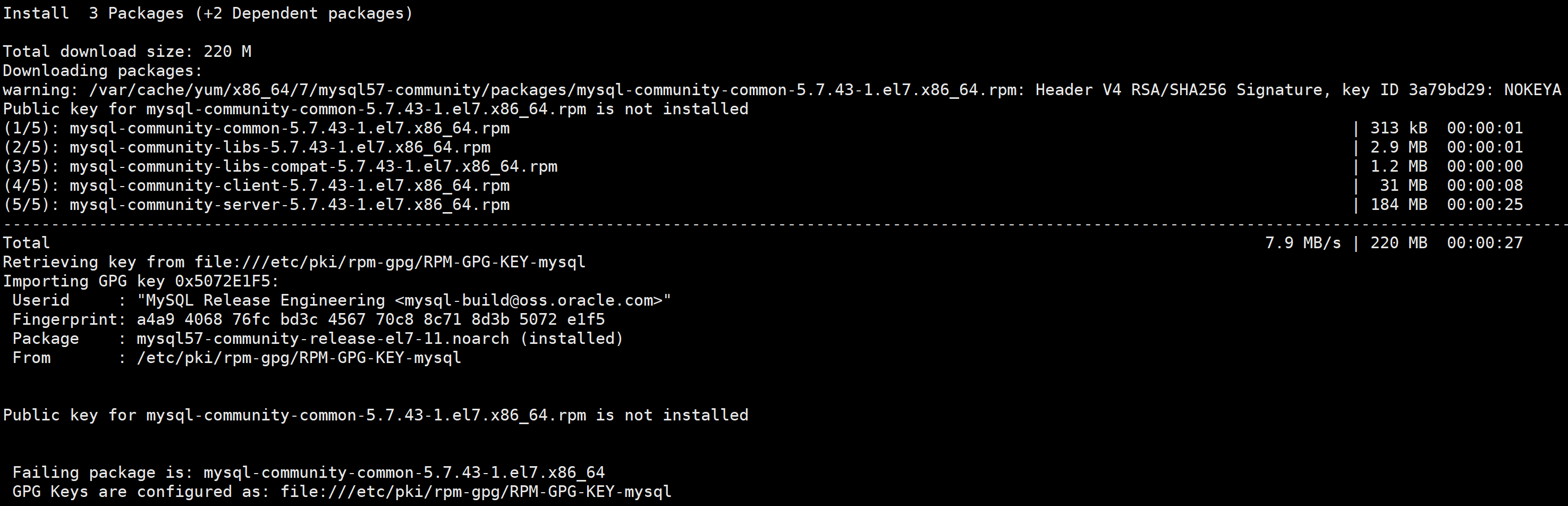
但上图出现了安装未成功的密钥故障,使用rpm --import https://repo.mysql.com/RPM-GPG-KEY-mysql-2022指令来解决密钥过期问题,并重新安装:

2.6 查看配置文件和数据存储位置

2.7 启动服务及及查看服务
启动服务

查看服务

2.8 登录方式的设置
本文主要介绍无登录密码模式,直接在mysql配置文件中添加skip-grant-tables命令,保存后退出,详见下图:

关于MySQL的语法学习可以参考其语言规范SQL样式指南。此外关于本文图片中华为云服务器和腾讯云服务器的混用,不影响结果,主要因为作者购买的华为云服务器为海外节点,连接速度较慢,因而后续使用腾讯云轻量云服务器。























 被折叠的 条评论
为什么被折叠?
被折叠的 条评论
为什么被折叠?








